温馨提示:这篇文章已超过507天没有更新,请注意相关的内容是否还可用!
摘要:查询本机域名服务器信息的方法如下:进入电脑的网络和共享中心,点击左侧的“更改适配器设置”。右击正在使用的网络,选择“属性”,并找到“Internet协议版本4(TCP/IPv6)”。点击“属性”按钮,即可在常规选项卡下方看到域名服务器的地址信息。按照这些步骤操作,可以方便地查询本机域名服务器信息。
如果您想查询本机的域名服务器,以下是详细的步骤:
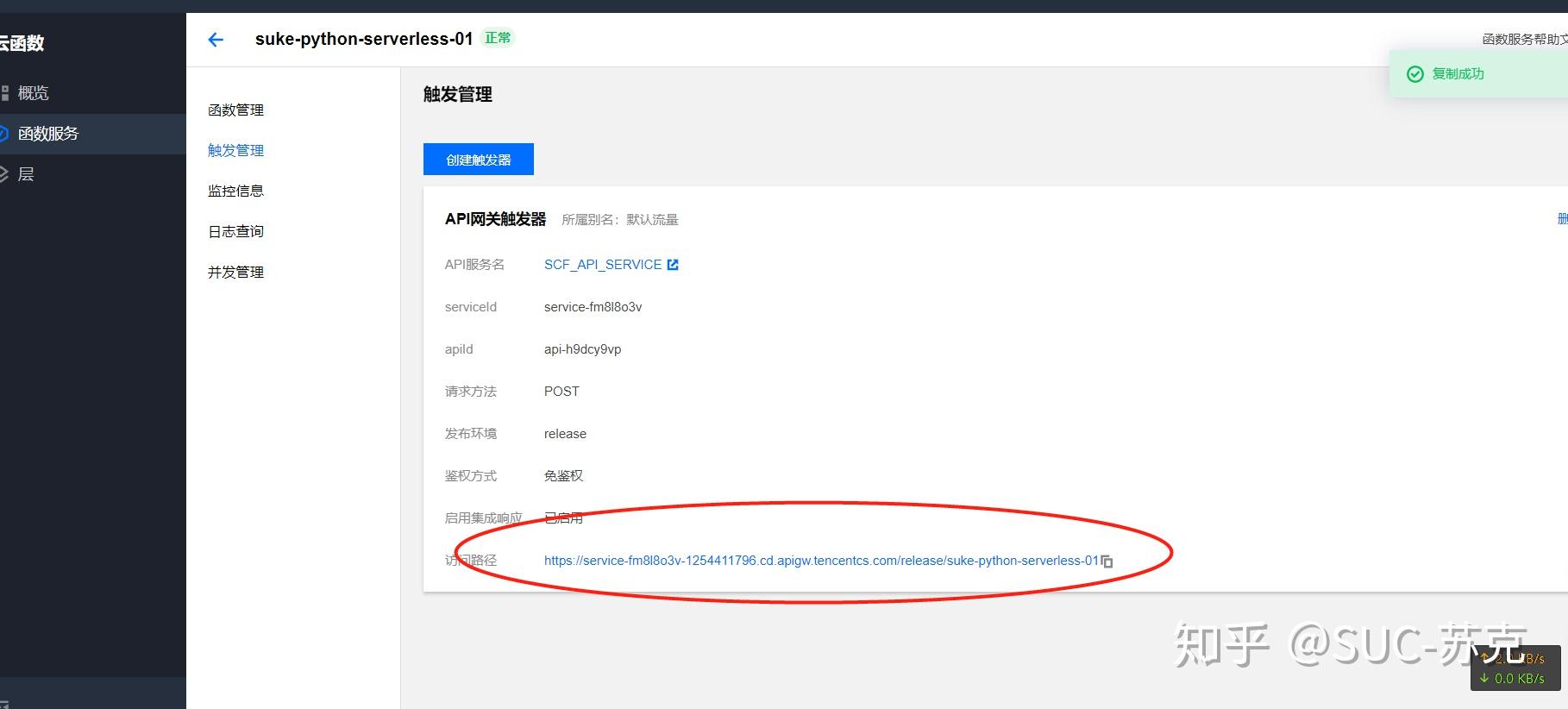
方法一:通过系统命令查询
1、打开“控制面板”,然后选择“网络和Internet”。
2、点击“查看网络状态和任务”。
3、在左侧栏目中点击“更改适配器设置”。
4、选中您正在使用的网络连接,如“本地连接”,右键点击选择“属性”。
5、在网络连接属性窗口中,点击“详细信息”,您可以在此查看到本机的IP地址、子网掩码、默认网关等重要网络配置信息,其中也包括DNS服务器地址。
方法二:通过命令提示符查询
1、同时按下“Win+R”打开运行窗口。
2、输入cmd,然后按回车键打开命令提示符窗口。
3、在命令窗口中输入ipconfig /all,然后按回车键,这将显示包括DNS服务器地址在内的本机网络配置信息。

方法三:通过网络工具查询
除了以上方法,您还可以使用网络工具来查询域名及IP地址,访问在线网站如ip138,在网站中输入您想查询的域名,即可查看该域名的IP地址。
如何查看自己的域名
如果您有自己的网站并想知道自己的域名,可以尝试以下方法:
1、向您的空间商(如网站托管服务提供商)询问域名信息。
2、点击电脑“开始”菜单,然后选择“运行”或直接按快捷键Win+R,输入特定命令(如nslookup),然后查看返回的域名信息。
如果您是网站管理员或拥有者,您还可以考虑使用域名管理工具或登录您的域名注册商账户来查看您的域名信息,对于查询服务器域名,您可以在计算机属性中的相关选项下查看本机的域名名称,希望以上内容能帮助您更好地理解并查询本机域名服务器。
在进行网络配置查询时,确保您的网络连接是安全的,避免访问不受信任的网站或下载不安全的软件。






还没有评论,来说两句吧...